Slik bruker du din gratis Windows 10-lisens etter at du har endret PC-maskinvaren din

Den gratis Windows 10-lisensen du mottar, er knyttet til maskinens maskinvare. Du kan fortsatt bruke Windows 10 på samme PC, selv etter at du har endret maskinvaren. Aktivering av lisensen er enklere enn noensinne i Windows 10s jubileumsoppdatering.
Slik knytter du Windows 10-lisensen til en Microsoft-konto
I Windows 10-årsjubileumsoppdatering er det nå mulig å knytte din gratis Windows 10-lisens til din Microsoft-konto slik at du lettere kan aktivere PCen din etter at maskinvare endres i fremtiden. Dette skjer automatisk når du logger på PCen din med en Microsoft-konto.
Hvis du ikke har logget på med en Microsoft-konto, går du til Innstillinger> System og sikkerhet> Aktivering, og du blir bedt om å legge til en Microsoft-konto for å gjøre reaktivering enklere.
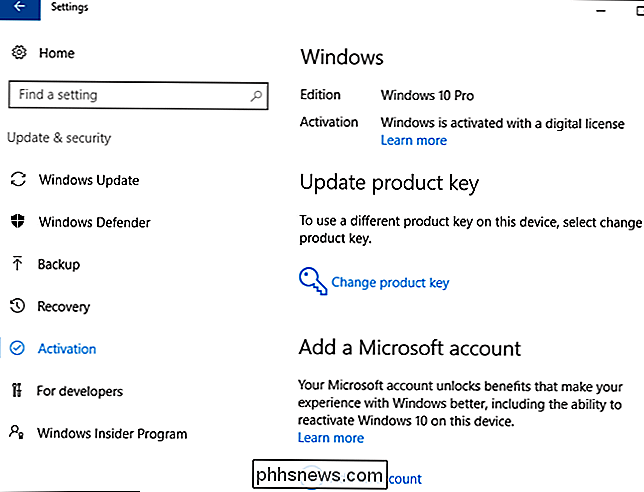
Når du har lagt til en Microsoft-konto, vil du se meldingen "Windows 10 er aktivert med en digital lisens knyttet til din Microsoft-konto" her.
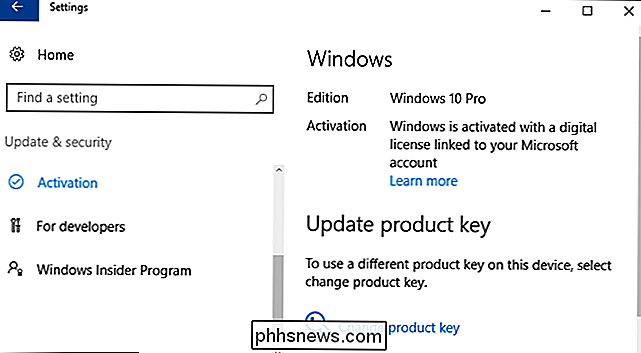
Slik aktiverer du Windows 10-lisensen Etter en maskinvareendring
RELATERT: Slik gjør du en ren installasjon av Windows 10 den enkle måten
Når du installerer Windows 10 etter en maskinvareendring - spesielt et hovedkortskifte - pass på å hoppe over "skriv inn produktet nøkkel "ber om når du installerer den.
Microsoft har aldri ønsket å forklare nøyaktig hvordan maskinvarebasert Windows-aktiveringsprosess fungerer. Bare å bytte ut harddisken eller oppgradere grafikkortet ditt, bør ikke forårsake et problem. Hvis du nettopp har endret noen eksterne enheter, kan Windows 10 bare aktivere seg selv automatisk etter at du har installert den. Men hvis du har endret hovedkortet eller bare mange andre komponenter, kan Windows 10 se datamaskinen som en ny PC og kan ikke automatisk aktivere seg.
Gå til Innstillinger> Oppdater og Sikkerhet> Aktivering, og du vil se et feilsøkingsalternativ hvis aktiveringen mislyktes. Klikk det alternativet og logg på med Microsoft-kontoen du tilknyttet din lisens med. Du vil kunne fortelle Windows at du "nylig endret maskinvare på denne enheten", og velg din PC fra en liste over enheter tilknyttet Microsoft-kontoen din. Microsoft's dokumentasjon forklarer nå nøyaktig hvordan dette virker.
Hvorfor kan du ikke bare bruke en enkel produktnøkkel
RELATERT: Hvordan fungerer Windows Activation?
Den gratis Windows 10-lisensen fungerer veldig forskjellig fra tidligere Windows lisenssystemer. Disse alle krevde en produktnøkkel. Selv moderne Windows 8 og 8,1 PC-er og nye PCer som følger med Windows 10, har en Windows-produktnøkkel innebygd i deres UEFI-firmware. Hvis du for eksempel kjøper en ny kopi av Windows 10, for å installere den på en PC, bygger du deg selv. Du har også en produktnøkkel.
Produktnøkkelen vil i dette tilfellet alltid fungere for å aktivere Windows . Men Microsoft har ikke gitt ut Windows 10-produktnøkler til oppgradere. Det er ingen måte å finne Windows 10-produktnøkkelen din hvis du har oppgradert gratis - du har ikke en.
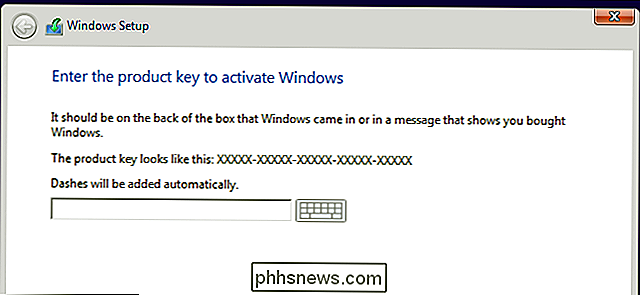
Den gratis Windows 10-lisensen Microsoft tilbyr å oppgradere fungerer annerledes. Microsoft vil ikke gi deg en Windows 10-produktnøkkel. I stedet, når du utfører en oppgradering fra Windows 7 Service Pack 1 eller Windows 8.1, registrerer oppgraderingsprosessen en unik ID knyttet til maskinens maskinvare på Microsofts Windows-aktiveringsservere.
I fremtiden, når du installerer Windows 10 på det samme PC, vil den automatisk rapportere til Microsofts aktiveringsservere. Microsoft vil bekrefte at PCen med den spesifikke maskinvarekonfigurasjonen har lov til å bruke Windows 10, og den blir automatisk aktivert.
Dette er ikke gjort klart i selve installeringsprosessen. For å rengjøre installere Windows 10 på en maskin som er aktivert på denne måten, må du kontinuerlig hoppe over alle produktnøkkelmeldingene mens du installerer den.
Denne automatiske prosessen virker bare hvis PCen har samme maskinvare den hadde når du oppgraderte til Windows 10.
Du kan ikke flytte en gratis Windows 10-lisens til en annen PC
RELATERT: Hva er forskjellen mellom "System Builder" og "Full Version" Editions of Windows?
Husk at dette bare vil fungere på samme PC. Dette skaper en ubeleilig situasjon for folk som kjøpte en fullstendig detaljertillatelse-ikke en OEM-lisens av Windows 7, 8 eller 8.1. De fleste gjør det ikke, selv om folk som bygger sine egne PCer, vanligvis ser ut til å kjøpe OEM-kopier av Windows.
Disse forhandlellisensene er bærbare mellom forskjellige PCer, slik at du kan ta dem med deg fra PC til PC. Du har kanskje kjøpt en Windows 7-lisens og bygget din egen PC. Bygg en ny PC noen år senere, og du kan ta den Windows 7-lisensen med deg så lenge du fjerner den fra den første maskinen. Skyll og gjenta om og om igjen - så lenge du vil fortsette å bruke Windows 7.
Den gratis Windows 10-lisensen du får som en del av oppgraderingen, er imidlertid knyttet til en enkelt PC. Selv om du oppgraderte fra en detaljert kopi av Windows 7, 8 eller 8.1, får du ikke en detaljert kopi av Windows 10. Du kan bare ikke flytte den frie Windows 10-lisensen til en annen PC. Nå som det gratis oppgraderingstilbudet for Windows 10 er over, må du kjøpe en ny kopi av Windows 10 hvis du vil flytte den til en helt annen PC.
Dette kan virke litt upraktisk. Men på den annen side var Windows 10-lisensen bare en gratis bonus i utgangspunktet. Detaljhandelslisenser for Windows 10 du kjøper, kan flyttes mellom PCer på samme måte.
Microsoft har fortalt at folk skal kontakte sitt supportpersonale. Gabriel Aul, teknisk direktør for Windows & Devices-gruppen på Microsoft, tweeted at du kunne kontakte support fra Windows 10, forklare situasjonen, og de vil aktivere Windows 10 for deg. Dette er ikke lenger den offisielt oppmuntrede måten å reaktivere Windows 10 etter en endring av maskinvare nå som den automatiske feilsøkeren er her.

Slik skjuler du tekstmeldinger på iPhone (Slå av forhåndsvisning)
Som standard vil iPhone vise verden din SMS-tekster og iMessages på låseskjermen, enten du har Touch ID eller et passordoppsett på enheten. For de fleste er dette ikke en stor avtale, og derfor endrer de ikke innstillingen.Det kan imidlertid faktisk være et stort personvern eller sikkerhetsproblem. Fo

Slik installerer du og konfigurerer nesttermostaten
En smart termostat er et flott tilleggsutstyr for ikke bare å kunne justere hjemmets temperatur fra telefonen, men også å spare penger på verktøyet ditt koster. Slik installerer og installerer du Nest Learning Thermostat i ditt eget hjem. Advarsel : Dette er et prosjekt for en trygg DIYer. Det er ingen skam å få noen andre til å gjøre de faktiske ledninger for deg hvis du mangler ferdigheter eller kunnskaper til å gjøre det.



